2画面化×モニターアーム×ライトで作業効率が爆上がり!

会議や打ち合わせにも持ち込めるノートPCは便利ですが、机で集中して使うには画面が小さいのが難点。
いくつもウィンドウを開くと、すぐ画面はゴチャついてしまい、なかなか作業が捗りません。
しかも、前傾姿勢になりがちなため、集中すればするほど姿勢は悪くなり、体への負担も増加。長時間に渡る作業だと、デスクトップPCとは比べものにならないほど、目と体が疲れてしまいます。
そこでおすすめなのが、マルチモニター環境の構築です。ノートPCにワイドモニターをつないで2画面化すれば、デスクトップが広く使えるので、ウィンドウの開閉や切り替えといった手間が一切不要に。
さらに、モニターアームを使えば、無理なく集中できる姿勢もキープできます。そしてトドメは、モニターライトの設置。暗くなりがちな手元を見やすく照らせるので、効率も集中力もアップ!
本記事では、「ワイドモニター」「モニターアーム」「モニターライト」でそれぞれ人気製品を比較検証したところ、ベストバイになったものをピックアップ! おすすめの「最強セット」を紹介します!

こんなごちゃごちゃウィンドウが……
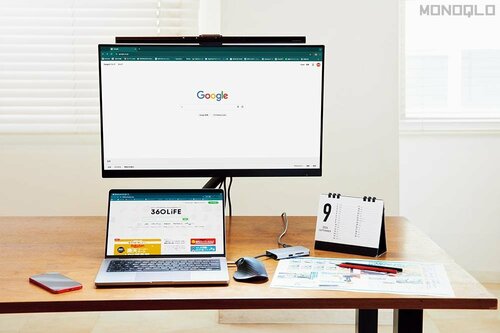
見やすい位置に2画面化&ライトで手元を照らして、作業しやすく!
【ワイドモニター】HP「P27 G5 27インチ FHDモニター」
- HPP27 G5 27インチ FHDモニター
- 最安価格: ¥22,000〜
- 画質
- 接続端子
- 使い勝手
- 機能
- 幅
- 611.0mm
- 奥行
- 190.3mm
- 高さ
- 438.4mm
- 重量
- 5.08kg(約)
- 型番
- P27 G5 64X69AA#ABJ
セットはPCとモニターをケーブルでつなぐだけ!
モニターにHDMIケーブルを接続

ノートPCとワイドモニターの接続は、HDMIがもっとも汎用性が高くて手軽。ケーブルが付属している場合は、それをそのまま使えばOKです。
PCにHDMIケーブルを接続

HDMIケーブルの逆側をノートPCに挿します。これでモニターが自動検出され、2画面表示に。表示はPCの設定で変更可能です。
必要なら別売りのドックを使うのもアリ

PCの映像出力端子がUSB-Cの場合、HDMIに対応した別売りのドックを用意。ドックをPCにつなげ、ドックとモニターをHDMIでつなぎます。
75Hzで、なめらかに表示! DisplayPortも搭載

一般的なモニターは、1秒間に60回描き替える60Hz表示がほとんどですが、本製品は75Hz表示に対応。接続端子もHDMIとVGAだけでなく、高性能なDisplayPortも搭載しており、汎用性が高いです。なお、ケーブルもすべて付属。
Joypad OSDで直感的に操作できる
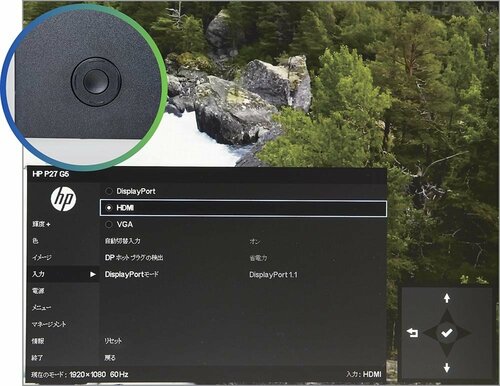
モニターの設定は、右背面にあるJoypad OSDボタンで表示可能。設定画面は見やすく、ガイド付きの操作も直感的で使いやすいです。
ここは残念:上下角以外は固定タイプ

スタンドは比較的コンパクトですが、残念なことに高さや左右の首振り調節は出来ず。上下の角度を変えるチルト調整のみとなります。なお、画面を回転して縦長で使うピボット機能も非対応です。
【モニターアーム】キングジム「ARM130 1面3軸タイプ」
- キングジムARM130 1面3軸タイプ
- 最安価格: ¥3,903〜
- 設置しやすさ
- 動かしやすさ
- 安定性
- 対応
- 重量
- 2.3kg(約)
- 耐荷重(モニター重量)
- 9kg
- 型番
- ARM130クロ
握りやすい形状のハンドルで固定しやすい

多くの製品が下からハンドルを回して固定するタイプですが、ベース部分の形状や大きさ、ハンドルの形状に差があります。本製品は力を入れやすい形で回しやすいので、しっかり固定できます。
ひとりでも設置しやすい構造

マウント上部のネジ部分が穴ではなくスリットになっているので、モニターにネジを付けてから引っ掛けて固定が可能。ひとりでも設置しやすい工夫がされています。
【モニターライト】ベンキュー「ScreenBar Pro モニターライト」
- ベンキューScreenBar Pro モニターライト
- 最安価格: ¥19,900〜
- 明るさ
- 手元の見やすさ
- 画面の見やすさ
- 使いやすさ
- 幅
- 13.5cm
- 奥行
- 9.2cm
- 高さ
- 50cm
- 電源
- 5V/最大1.7A USB Type-C
- 型番
- 9H.W4KWT.WS3
タッチ操作で明るさと色温度を自由に変えられる

本体に描かれているアイコンをタッチすることで操作可能。基本の使い方は、一番右の電源ボタンをタッチし、左から2番目をタッチして明るさを、左から3番目をタッチしてライトの色温度を調整します。


ライトの明るさは、最低95ルクス(実測)から、最高1640ルクス(実測)までを16段階で調整可能。色温度も、暖色から寒色まで8段階で調整できます。いずれも突然大きく変化することはなく、段階的に変わっていく印象です。
比較した製品のなかで圧倒的な明るさを記録!
本製品がベストバイとなった理由は、なんと言ってもその明るさ。
照度を表す単位「ルクス」で比べると、他製品が200ルクス台だったのに対し、本製品は1000ルクスオーバーという圧倒的な差がありました。
▼手元の見やすさ(寒色灯)
ベンキュー:◎+
<明かり>
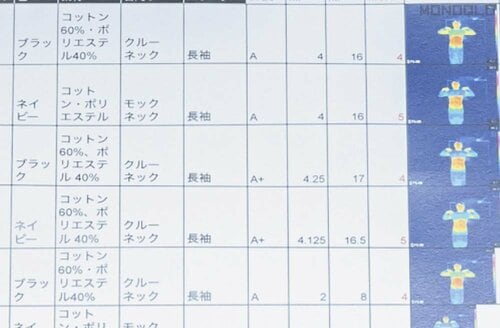
<影>
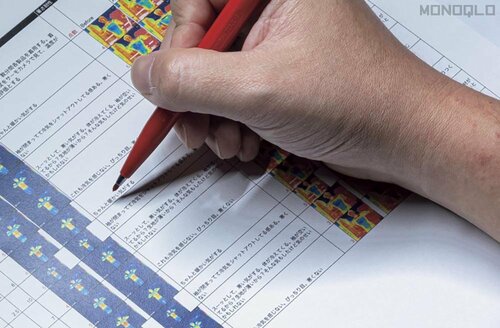
他製品:△
<明かり>
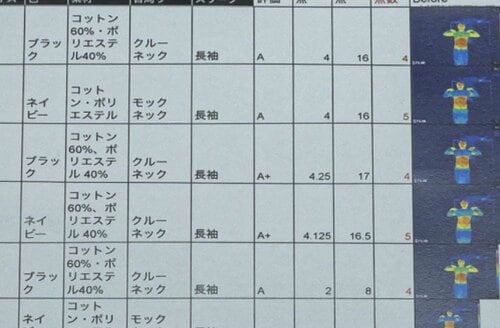
<影>

▼手元の見やすさ(暖色灯)
ベンキュー:◎+
<明かり>
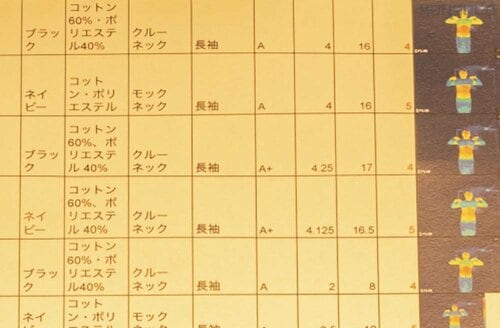
<影>

他製品:△
<明かり>
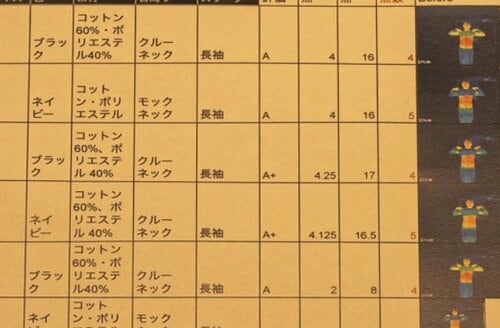
<影>

その差は、一目瞭然です。

他製品の中にも健闘しているものはありましたが、その差は圧倒的でした。
席を立つと自動で消灯するなど、機能もいちばん豊富!

他製品にはない機能が数多く搭載されています。その最たるものが「自動点灯・消灯機能」。センサー感知で、座った瞬間に点灯してくれます。
自動調光もかなりマメにしてくれる印象。いつも同じ環境で使うなら、好みの設定をお気に入り登録できるのも便利です!
以上、ノートPCの作業効率を爆上げしてくれるおすすめ3点セット、ワイドモニター、モニターアーム、モニターライトのベストバイ3選でした。
HP「P27 G5 27インチ FHDモニター」は画質も使い勝手も文句ナシ。キングジム「ARM130 1面3軸タイプ」は設置しやすく安定性も高評価。ベンキュー「ScreenBar Pro モニターライト」は手元をクリアに照らし、離席時には自動で消灯する優れモノ。
普段ノートPCを使っているけれど、やっぱりデスクトップより集中しにくいな……と困っている人は、ぜひチェックしてみてくださいね。
PCモニターの売れ筋ランキングもチェック!
PCモニターのAmazon・楽天の売れ筋ランキングは、以下のリンクからご確認ください。






![MONOQLO: ベストバイ[リボンなし]](https://360life.ismcdn.jp/mwimgs/4/3/100wm/img_4338bbd94636913e97f68a6754792b3e23204.png)



アームの動かしやすさは言い替えれば、硬さ調節のしやすさです。その点、本製品は快適です。